Δημιουργήστε ένα Azure Synapse Link for Dataverse με τον δικό σας Azure Synapse Workspace
Μπορείτε να χρησιμοποιήσετε το Azure Synapse Link για να συνδέσετε τα δεδομένα Microsoft Dataverse στο Azure Synapse Analytics Analytics, ώστε να εξερευνήσετε τα δεδομένα σας και να επιταχύνετε τον χρόνο πληροφόρησης. Αυτό το άρθρο σάς δείχνει πώς να εκτελέσετε τις ακόλουθες εργασίες:
- Συνδέστε τα δεδομένα Dataverse σας στο Azure Synapse Analytics workspace με την υπηρεσία Azure Synapse Link.
- Διαχείριση πινάκων Dataverse που περιλαμβάνονται στο Azure Synapse Link.
- Παρακολουθήστε το Azure Synapse Link.
- Κατάργηση σύνδεσης του Azure Synapse Link.
- Επανασυνδέστε το Azure Synapse Link σας.
- Προβολή των δεδομένων σας στο Azure Synapse Analytics.
Σημείωση
Το Azure Synapse Link for Microsoft Dataverse παλαιότερα ήταν γνωστό ως Export to data lake. Η υπηρεσία μετονομάστηκε από τον Μάιο του 2021 και θα συνεχίσει να εξαγάγει δεδομένα στο Azure Data Lake καθώς και στο Azure Synapse Analytics.
Προϋποθέσεις
Dataverse: Πρέπει να έχετε τον ρόλο ασφαλείας Διαχειριστής συστήματος Dataverse. Επιπλέον, οι πίνακες που θέλετε να εξαγάγετε μέσω Azure Synapse Link πρέπει να έχουν ενεργοποιημένη την ιδιότητα Παρακολούθηση αλλαγών. Περισσότερες πληροφορίες: Επιλογές για προχωρημένους
Azure Data Lake Storage Gen2: Πρέπει να διαθέτετε λογαριασμό Azure Data Lake Storage Gen2 και ρόλο πρόσβασης Κατόχου και Συμμετέχοντα δεδομένων αποθηκευτικού χώρου Blob. Ο λογαριασμός χώρου αποθήκευσης πρέπει να ενεργοποιήσει τον ιεραρχικό χώρο ονομάτων τόσο για την αρχική εγκατάσταση όσο και για τον συγχρονισμό δέλτα. Το Να επιτρέπεται η πρόσβαση κλειδιού λογαριασμού χώρου αποθήκευσης απαιτείται μόνο για την αρχική εγκατάσταση.
Χώρος εργασίας Synapse: Πρέπει να έχετε ένα χώρο εργασίας Synapse και ρόλο πρόσβασης Διαχειριστής Synapse στο Synapse Studio. Ο χώρος εργασίας Synapse πρέπει να βρίσκεται στην ίδια περιοχή με το λογαριασμό Azure Data Lake Storage Gen2 με κανόνα πρόσβασης διευθύνσεων IP allowAll. Ο λογαριασμός αποθήκευσης πρέπει να προστεθεί ως συνδεδεμένη υπηρεσία στο Studio. Για να δημιουργήσετε έναν χώρο εργασίας μεταβείτε στο στοιχείο Δημιουργία χώρου εργασίας Synapse.
Σημείωση
- Ο λογαριασμός αποθήκευσης και ο χώρος εργασίας Synapse πρέπει να δημιουργούνται στον ίδιο μισθωτή Microsoft Entra () με τον μισθωτή Power Apps σας.
- Ο λογαριασμός αποθήκευσης ή/και ο χώρος εργασίας Synapse πρέπει να δημιουργηθούν στην ίδια περιοχή με το περιβάλλον Power Apps στο οποίο θα χρησιμοποιηθεί η δυνατότητα και στην ίδια ομάδα πόρων.
- Για να ορίστε την επιλογή Ενεργοποιήθηκε από επιλεγμένα εικονικά δίκτυα και διευθύνσεις IP για συνδεδεμένο λογαριασμό αποθήκευσης και χώρο εργασίας για να παραχωρήσετε πρόσβαση μόνο από επιλεγμένα εικονικά δίκτυα και διευθύνσεις IP ή να χρησιμοποιήσετε ιδιωτικά τελικά σημεία, πρέπει να δημιουργήσετε ένα Azure Synapse Link με διαχειριζόμενες ταυτότητες. Περισσότερες πληροφορίες: Χρησιμοποιήστε διαχειριζόμενες ταυτότητες για το Azure με το Azure Data Lake Storage (χωρίς να έχουν ρυθμιστεί διαχειριζόμενες ταυτότητες, πρέπει να ενεργοποιήσετε την πρόσβαση στο δημόσιο δίκτυο για πόρους Azure τόσο για την αρχική ρύθμιση όσο και για τον συγχρονισμό delta.)
- Δεν υποστηρίζονται χώροι εργασίας Synapse που διαθέτουν διαχειριζόμενα ιδιωτικά τελικά σημεία, προστασία από εξαγωγή δεδομένων ή διαχειριζόμενα εικονικά δίκτυα.
- Πρέπει να έχετε πρόσβαση ρόλου Αναγνώστης στην ομάδα πόρων με τον λογαριασμό χώρου αποθήκευσης και τον χώρο εργασίας Synapse.
- Όταν προσθέτετε πολλούς χρήστες στον χώρο εργασίας synapse, πρέπει να έχουν ρόλο πρόσβασης Διαχειριστή Synapse εντός του Synapse Studio και ρόλο Συμμετέχων δεδομένων χώρου αποθήκευσης Blob στον λογαριασμό Azure Data Lake Storage Gen2.
- Η δημιουργία των προφίλ Σύνδεσης Synapse σε ένα μόνο περιβάλλον DV περιορίζεται στο μέγιστο 10.
Σύνδεση του Dataverse στον χώρο εργασίας Synapse
Συνδεθείτε στο Power Apps και επιλέξτε το προτιμώμενο περιβάλλον.
Στο αριστερό τμήμα παραθύρου περιήγησης, επιλέξτε Azure Synapse Link. Εάν το στοιχείο δεν βρίσκεται στο πλαϊνό τμήμα του πίνακα, επιλέξτε ...Περισσότερα και, στη συνέχεια, επιλέξτε το στοιχείο που θέλετε.
Στη γραμμή εντολών, κάντε κλικ στο κουμπί + Νέα σύνδεση.
Επιλέξτε την επιλογή Σύνδεση στο Azure Synapse workspace.
Επιλέξτε Συνδρομή, Ομάδα πόρων, Όνομα χώρου εργασίας και Λογαριασμός χώρου αποθήκευσης. Βεβαιωθείτε ότι ο χώρος εργασίας και ο λογαριασμός χώρου αποθήκευσης της εφαρμογής Synapse πληρούν τις απαιτήσεις που καθορίζονται στην ενότητα Προϋποθέσεις. Επιλέξτε Επόμενο.
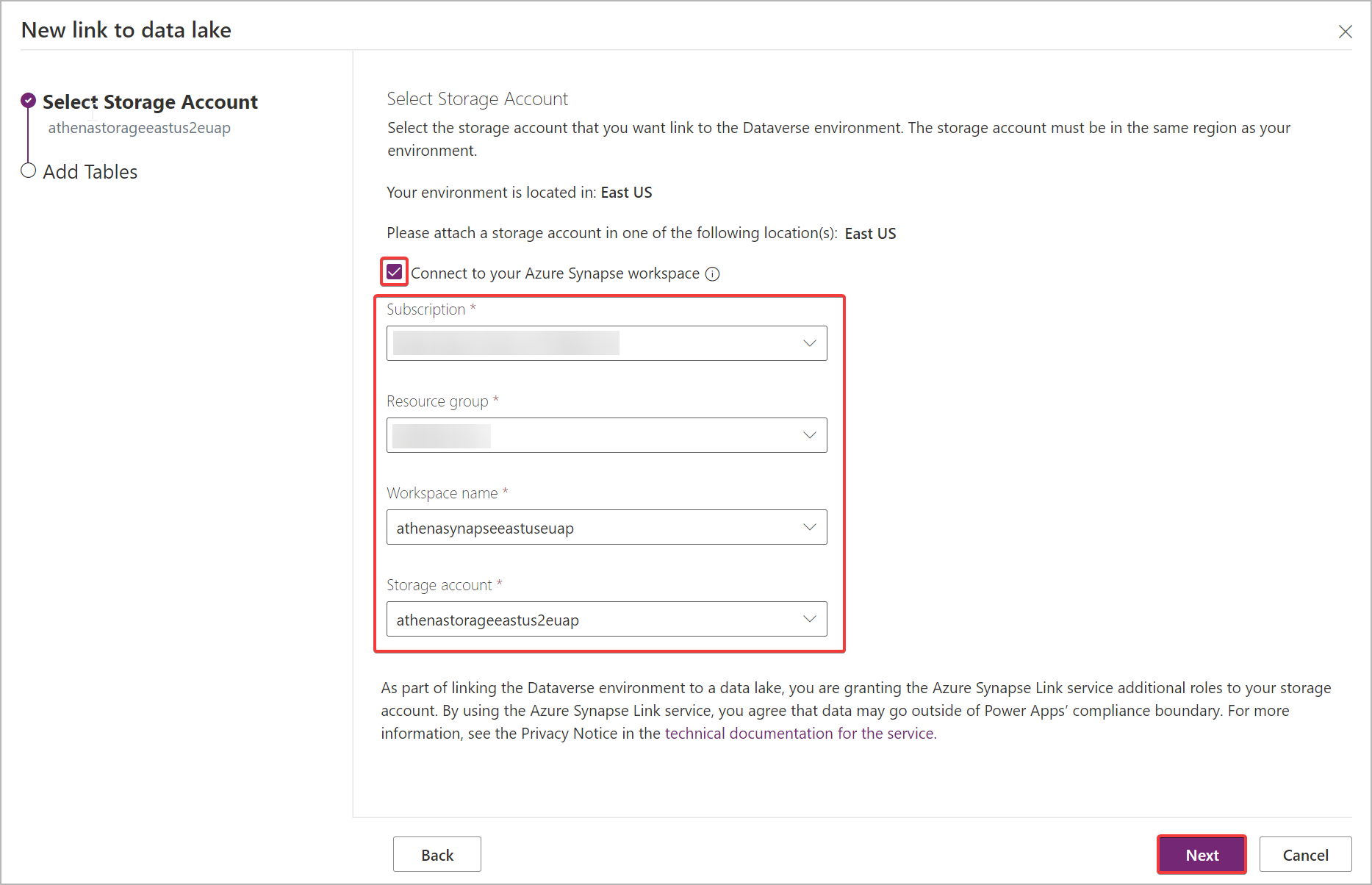
Σημείωση
Στο πλαίσιο της σύνδεσης του περιβάλλοντος με μια λίμνη δεδομένων, παραχωρείτε στην υπηρεσία Azure Synapse Link πρόσβαση στον λογαριασμό χώρου αποθήκευσης. Βεβαιωθείτε ότι ακολουθήσατε τις προϋποθέσεις για τη δημιουργία και τη ρύθμιση παραμέτρων του λογαριασμού Azure Data Lake Storage και για να παραχωρήσετε στον εαυτό σας έναν ρόλο κατόχου στον λογαριασμό χώρου αποθήκευσης. Επιπλέον, μπορείτε να εκχωρήσετε στην υπηρεσία Power Platform Dataflows πρόσβαση στον λογαριασμό χώρου αποθήκευσης. Περισσότερες πληροφορίες: Ίδια προετοιμασία δεδομένων με ροές δεδομένων.
Προσθέστε τους πίνακες που θέλετε να εξαγάγετε και, στη συνέχεια, επιλέξτε Αποθήκευση. Μπορούν να εξαχθούν μόνο πίνακες με ενεργοποιημένη την παρακολούθηση αλλαγών. Περισσότερες πληροφορίες: Ενεργοποίηση της παρακολούθησης αλλαγών.
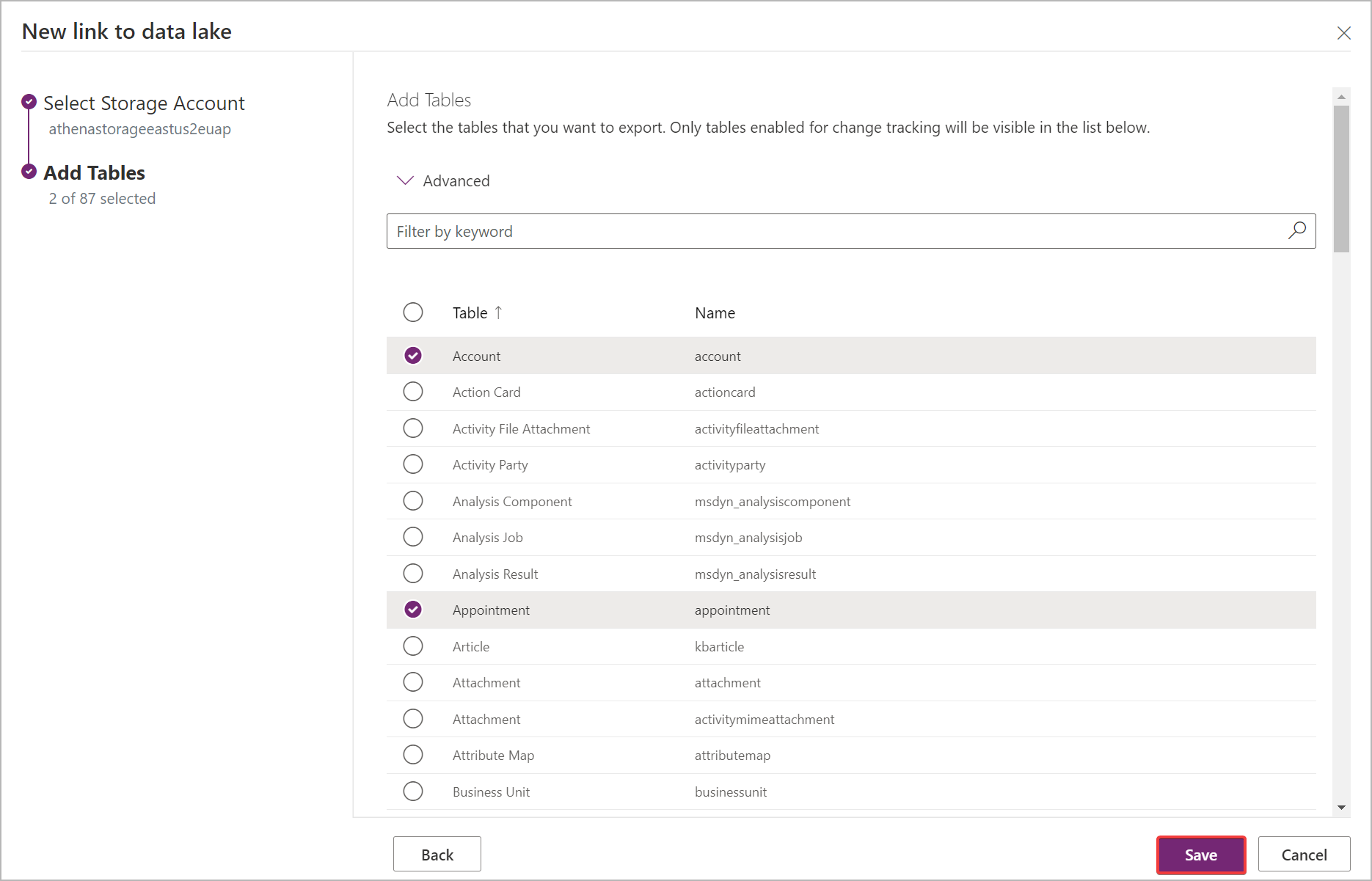
Μπορείτε να ακολουθήσετε τα παραπάνω βήματα για να δημιουργήσετε μια σύνδεση από ένα περιβάλλον σε πολλούς χώρους εργασίας Azure Synapse Analytics και λίμνες δεδομένων Azure στη συνδρομή σας στο Azure προσθέτοντας μια λίμνη δεδομένων Azure ως συνδεδεμένη υπηρεσία σε ένα χώρο εργασίας Synapse. Ομοίως, θα μπορούσατε να δημιουργήσετε μια σύνδεση από πολλά περιβάλλοντα στον ίδιο χώρο εργασίας Azure Synapse Analytics και λίμνη δεδομένων Azure, όλα μέσα στον ίδιο μισθωτή.
Σημείωση
Η υπηρεσία Azure Synapse Link for Dataverse ενσωματώνεται χωρίς προβλήματα στο Power Platform ως έτοιμη δυνατότητα. Συναντά τα πρότυπα ασφάλειας και διαχείρισης που έχουν οριστεί για τον χώρο αποθήκευσης και τη διαχείριση δεδομένων Power Platform. Περισσότερες πληροφορίες: Χώρος αποθήκευσης και διαχείρισης δεδομένων
Τα δεδομένα που εξάγονται από την υπηρεσία Azure Synapse Link κρυπτογραφούνται κατά τη μετάβαση χρησιμοποιώντας Ασφάλεια επιπέδου μεταφοράς (TLS) 1.2 ή υψηλότερη και κρυπτογραφούνται σε κατάσταση αδράνειας στο Azure Data Lake Storage Gen2. Επιπλέον, τα μεταβατικά δεδομένα στο χώρο αποθήκευσης αντικειμένων blob κρυπτογραφούνται επίσης σε αδράνεια. Με την κρυπτογράφηση στο Azure Data Lake Storage Gen2 προστατεύετε τα δεδομένα σας, υλοποιείτε πολιτικές ασφαλείας για επιχειρήσεις και καλύπτετε τις απαιτήσεις συμμόρφωσης των κανονισμών. Περισσότερες πληροφορίες: Κρυπτογράφηση σε αδράνεια δεδομένων Azure Περισσότερες πληροφορίες: Ρύθμιση παραμέτρων τείχους προστασίας χώρου αποθήκευσης Azure και εικονικά δίκτυα
Διαχειριστείτε δεδομένα πίνακα στον χώρο εργασίας Synapse
Αφού ρυθμίσετε το Azure Synapse Link μπορείτε να διαχειριστείτε τους πίνακες που εξάγονται με έναν από τους εξής δύο τρόπους:
Στο Power Apps (make.powerapps.com), στην περιοχή Azure Synapse Link, επιλέξτε Διαχείριση πινάκων στη γραμμή εντολών, για να προσθέσετε ή να καταργήσετε έναν ή περισσότερους συνδεδεμένους πίνακες.
Στην πύλη δημιουργίας Power Apps, στην περιοχή Πίνακες, επιλέξτε ... δίπλα σε έναν πίνακα και, στη συνέχεια, επιλέξτε τη συνδεδεμένη λίμνη δεδομένων όπου θέλετε να εξαγάγετε τα δεδομένα του πίνακα.
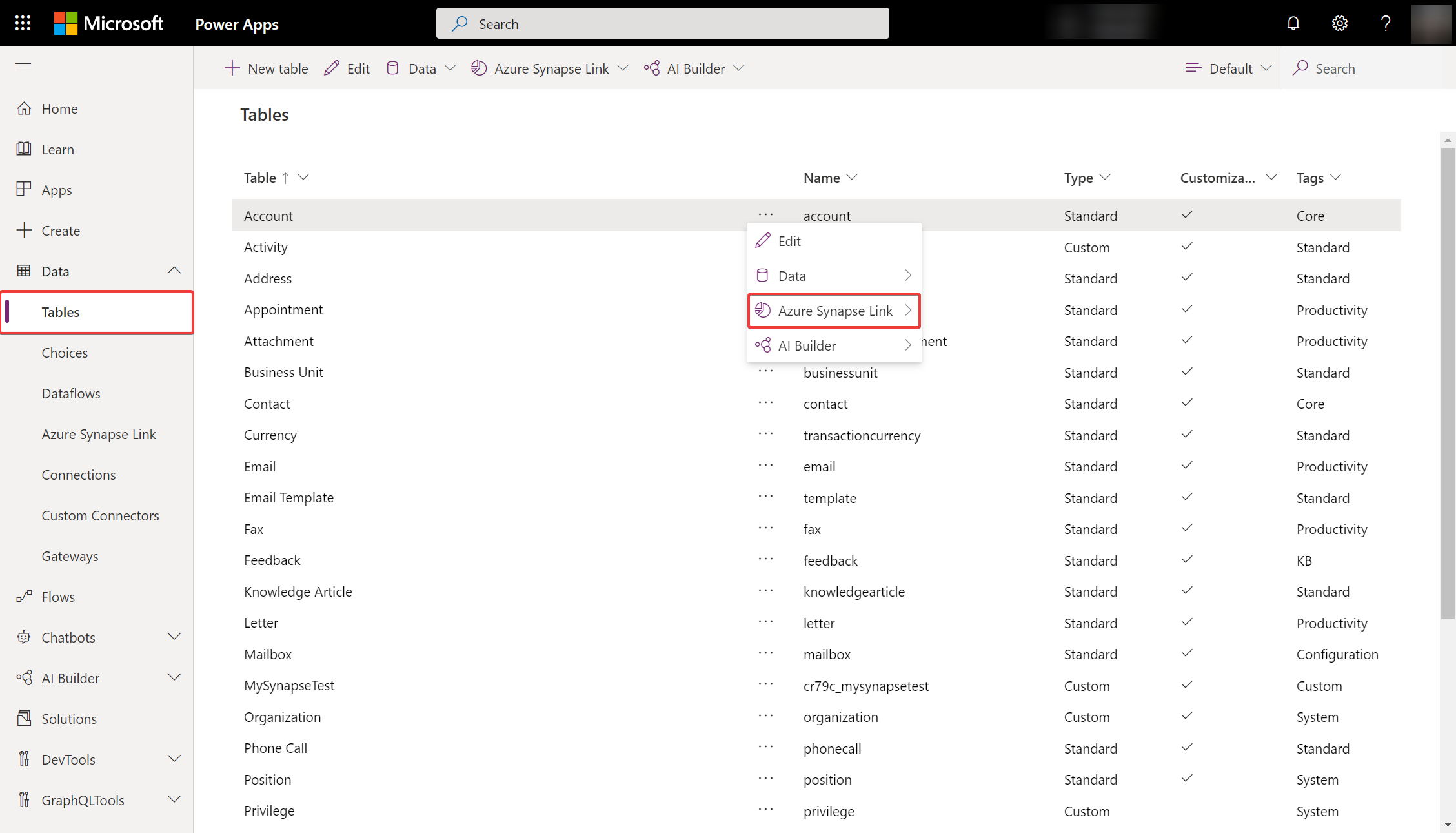
Παρακολουθήστε το Azure Synapse Link σας
Αφού ρυθμίσετε το Azure Synapse Link, μπορείτε να παρακολουθήσετε το Azure Synapse Link στην καρτέλα Πίνακες.
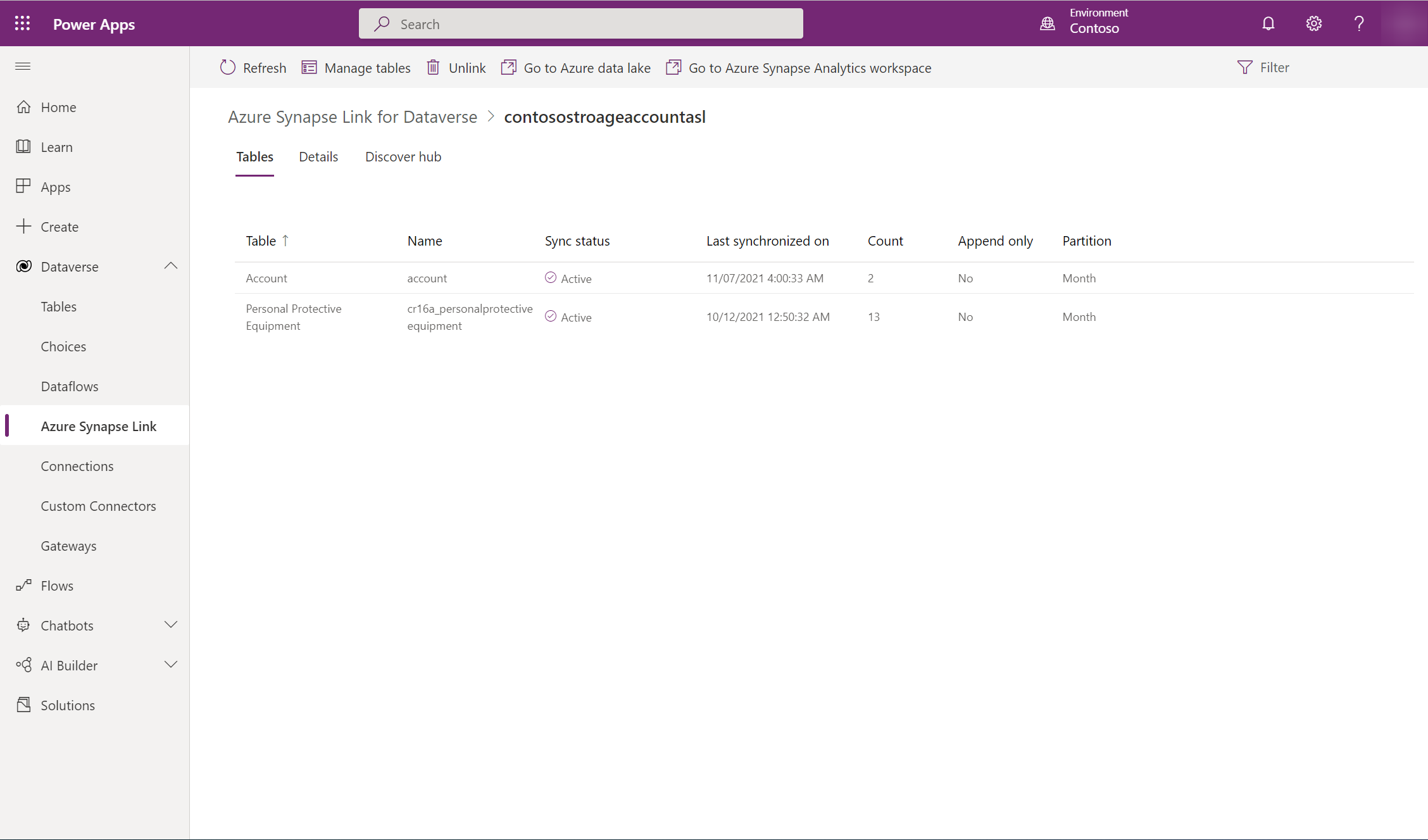
- Θα υπάρχει μια λίστα πινάκων που αποτελούν μέρος του επιλεγμένου Azure Synapse Link.
- Υπάρχουν διάφορα στάδια στα οποία αλλάζει η κατάσταση συγχρονισμού. Το NotStarted δηλώνει ότι ο πίνακας περιμένει να συγχρονιστεί. Όταν ολοκληρωθεί ο αρχικός συγχρονισμός του πίνακα, υπάρχει ένα στάδιο μετέπειτα επεξεργασίας όπου δεν θα πραγματοποιούνται προσαυξητικές ενημερώσεις. Αυτό μπορεί να διαρκέσει αρκετές ώρες ανάλογα με το μέγεθος των δεδομένων σας. Καθώς ξεκινούν να πραγματοποιούνται τμηματικές ενημερώσεις, η ημερομηνία του τελευταίου συγχρονισμού θα ενημερώνεται τακτικά.
- Η στήλη Πλήθος εμφανίζει τις γραμμές αριθμού που έχουν συνταχθεί. Όταν η τιμή Προσάρτηση μόνο ορίζεται σε Όχι, αυτός είναι ο συνολικός αριθμός των καρτελών. Όταν η τιμή Προσάρτηση μόνο ορίζεται σε Ναι, αυτός είναι ο συνολικός αριθμός των αλλαγών.
- Οι στήλες Προσάρτηση μόνο και Στρατηγική διαμερισμού δείχνουν τη χρήση διαφορετικών σύνθετων ρυθμίσεων παραμέτρων.
Κατάργηση σύνδεσης Azure Synapse Link
Επιλέξτε το επιθυμητό Azure Synapse Link για κατάργηση σύνδεσης.
Επιλέξτε Κατάργηση σύνδεσης από τη γραμμή εντολών.
Για να διαγράψετε τόσο το σύστημα αρχείων λίμνης δεδομένων όσο και τη βάση δεδομένων Synapse πληκτρολογήστε το όνομα σύνδεσης για επιβεβαίωση.
Επιλέξτε Ναι και περιμένετε μερικά λεπτά για να καταργηθεί και να διαγραφεί κάθε στοιχείο.
Επανασύνδεση ενός Azure Synapse Link
Αν διαγράψατε το σύστημα αρχείων κατά την κατάργηση της σύνδεσης, ακολουθήστε τα παραπάνω βήματα για να επανασυνδεθεί ο ίδιος χώρος εργασίας και λίμνη δεδομένων Synapse. Εάν δεν διαγράψαμε το σύστημα αρχείων κατά την κατάργηση της σύνδεσης, πρέπει να διαγράψετε τα δεδομένα για να τα επανασυνδέσετε:
Μετάβαση στο Azure Synapse Analytics.
Επιλέξτε το ... για την αποσυνδεδεμένη βάση δεδομένων και επιλέξτε Νέο σημειωματάριο > Κενό σημειωματάριο.
Επισυνάψτε το σημειωματάριο σε έναν χώρο συγκέντρωσης Apache Spark επιλέγοντας τον χώρο συγκέντρωσης από το αναπτυσσόμενο μενού. Εάν δεν διαθέτετε χώρο συγκέντρωσης Apache Spark, επιλέξτε Διαχείριση χώρων συγκέντρωσης για να δημιουργήσετε έναν.
Εισαγάγετε την παρακάτω δέσμη ενεργειών, αντικαταστήστε το <DATABASE_NAME> με το όνομα της βάσης δεδομένων για κατάργηση σύνδεσης και εκτελέστε το σημειωματάριο.
%%sql
DROP DATABASE <DATABASE_NAME> CASCADE
Αφού εκτελέσετε το σημειωματάριο, ανανεώστε τη λίστα της βάσης δεδομένων από τον αριστερό πίνακα. Εάν η βάση δεδομένων εξακολουθεί να υπάρχει, δοκιμάστε να κάνετε δεξιό κλικ στη βάση δεδομένων και να επιλέξετε Διαγραφή.
Μεταβείτε στο Power Apps και επανασυνδέστε τον χώρο εργασίας και το data lake Synapse.
Πρόσβαση σε δεδομένα σχεδόν σε πραγματικό χρόνο και δεδομένα στιγμιοτύπου μόνο για ανάγνωση
Μετά τη δημιουργία ενός Azure Synapse Link, θα γίνει συγχρονισμός δύο εκδόσεων των δεδομένων πίνακα στο Azure Synapse Analytics ή/και στο Azure Data Lake Storage Gen2 στη συνδρομή σας στο Azure από προεπιλογή για να διασφαλιστεί ότι μπορείτε να καταναλώνετε ενημερωμένα δεδομένα αξιόπιστα στη λίμνη οποιαδήποτε δεδομένη στιγμή:
- Δεδομένα σχεδόν σε πραγματικό χρόνο: Παρέχει ένα αντίγραφο των δεδομένων που συγχρονίζονται από το Dataverse μέσω του Azure Synapse Link με αποτελεσματικό τρόπο, εντοπίζοντας τα δεδομένα που έχουν αλλάξει από την αρχική τους εξαγωγή ή τον τελευταίο συγχρονισμό.
- Δεδομένα στιγμιοτύπου: Παρέχει ένα αντίγραφο μόνο για ανάγνωση των δεδομένων σχεδόν σε πραγματικό χρόνο που ενημερώνονται σε τακτά χρονικά διαστήματα (σε αυτήν την περίπτωση κάθε ώρα).
Σημείωση
Για να δημιουργήσετε δεδομένα στιγμιοτύπου μόνο για ανάγνωση, βεβαιωθείτε ότι η ρύθμιση Επιτρεπόμενο πεδίο για λειτουργίες αντιγραφής έχει ρυθμιστεί σε Από οποιονδήποτε λογαριασμό χώρου αποθήκευσης. Περισσότερες πληροφορίες: Ρύθμιση του επιτρεπόμενου πεδίου για λειτουργίες αντιγραφής
- Επιλέξτε το επιθυμητό Azure Synapse Link και, στη συνέχεια, επιλέξτε Μετάβαση στον χώρο εργασίας του Azure Synapse Analytics από τον επάνω πίνακα.
- Αναπτύξτε το Βάσεις δεδομένων λίμνης από τον αριστερό πίνακα, επιλέξτε dataverse-environmentName-organizationUniqueName και, στη συνέχεια, αναπτύξτε το Πίνακες.
Όλοι οι Πίνακες δεδομένων σχεδόν σε πραγματικό χρόνο παρατίθενται και είναι διαθέσιμοι για ανάλυση με τη σύμβαση ονομασίας DataverseTableName.Όλοι οι Πίνακες δεδομένων στιγμιότυπου παρατίθενται και είναι διαθέσιμοι για ανάλυση με τη σύμβαση ονομασίας DataverseTableName_partitioned.

Τι ακολουθεί;
Αφού χρησιμοποιήσετε με επιτυχία την υπηρεσία Azure Synapse Link for Dataverse, ανακαλύψτε πώς μπορείτε να αναλύσετε και να κατανείμετε τα δεδομένα σας με το Κέντρο εξερεύνησης. Για να αποκτήσετε πρόσβαση στο Κέντρο εξερεύνησης, μεταβείτε στο Power Apps > Azure Synapse Link. Επιλέξτε τη συνδεδεμένη υπηρεσία και, στη συνέχεια, επιλέξτε την καρτέλα Ανακαλύψτε το κέντρο. Εδώ μπορείτε να βρείτε τα συνιστώμενα εργαλεία και την τεκμηρίωση που θα σας βοηθήσουν να αξιοποιήσετε στο έπακρο τα δεδομένα σας.

Δείτε επίσης
Ρύθμιση παραμέτρων του Azure Synapse Link for Dataverse με το Azure Data Lake
Ρύθμιση παραμέτρων Azure Synapse Link for Dataverse για προχωρημένους
Συνήθεις ερωτήσεις Azure Synapse Link
Ιστολόγιο: Αναγγελία Azure Synapse Link for Dataverse
Σημείωση
Μπορείτε να μας πείτε ποια γλώσσα προτιμάτε για την τεκμηρίωση; Πάρτε μέρος σε μια σύντομη έρευνα. (σημειώνεται ότι αυτή η έρευνα είναι στα Αγγλικά)
Η έρευνα θα διαρκέσει περίπου επτά λεπτά. Δεν συλλέγονται προσωπικά δεδομένα (δήλωση προστασίας προσωπικών δεδομένων).
Σχόλια
Σύντομα διαθέσιμα: Καθ' όλη τη διάρκεια του 2024 θα καταργήσουμε σταδιακά τα ζητήματα GitHub ως μηχανισμό ανάδρασης για το περιεχόμενο και θα το αντικαταστήσουμε με ένα νέο σύστημα ανάδρασης. Για περισσότερες πληροφορίες, ανατρέξτε στο θέμα: https://aka.ms/ContentUserFeedback.
Υποβολή και προβολή σχολίων για